Brak pliku Atidxx64.dll: jak go naprawić lub pobrać ponownie

Czy na komputerze pojawia się błąd atidxx64.dll? Jeśli tak, zalecamy przeczytanie tego przewodnika, ponieważ opracowaliśmy kilka rozwiązań, które pomogą rozwiązać problem atidxx64.dll spowodowany naruszeniem zasad dostępu lub błędem awarii atidxx64.dll.
Kilku użytkowników zgłosiło ten błąd brakującej biblioteki DLL w systemie Windows 10 podczas próby zagrania w grę. Ta awaria atidxx64.dll lub atidxx64.dll spowodowała wyskakujący błąd naruszenia zasad dostępu w różnych grach, takich jak Final Fantasy XIV, Genshin Impact , Dirt, Serious Sam 4 i wielu innych.
Co to jest atidxx64.dll?
Plik atidxx64.dll jest powiązany z Microsoft DirectX. Jest to więc oficjalna biblioteka DLL związana z systemem, która zapewnia bezproblemowe działanie gier i powiązanych programów.
Pliki DLL lub Dynamic Link Library to ważne pliki zapewniające bezproblemowe działanie komponentów na komputerze. Pliki te mogą ulec uszkodzeniu z kilku powodów, takich jak uszkodzone pliki systemowe , błędna instalacja aplikacji, infekcja złośliwym oprogramowaniem lub wirusem, uszkodzony rejestr itp.
Poniżej wymieniono niektóre z najczęstszych błędów atidxx64.dll, na które można się natknąć:
- Naruszenie dostępu pod adresem – atidxx64.dll.
- Nie można znaleźć Atidxx64.dll.
- Nie można zarejestrować pliku atidxx64.dll.
- Nie można uruchomić systemu Windows. Brakuje wymaganego składnika: atidxx64.dll. Zainstaluj ponownie system Windows.
- Nie udało się załadować atidxx64.dll.
- Aplikacja nie została uruchomiona, ponieważ nie znaleziono atidxx64.dll.
- Brak pliku atidxx64.dll lub jest on uszkodzony.
- Uruchomienie tej aplikacji nie powiodło się, ponieważ nie znaleziono atidxx64.dll. Ponowne zainstalowanie aplikacji może rozwiązać ten problem.
Przyjrzyjmy się rozwiązaniom, które pomogą Ci rozwiązać błąd atidxx64.dll.
Jak mogę naprawić błąd awarii atidxx64.dll?
1. Użyj dedykowanego narzędzia do naprawy DLL
Błędy DLL lub Dynamic Link Library są różnego rodzaju i często będziesz ich doświadczać na komputerze, niezależnie od tego, czy próbujesz uruchomić grę, czy program.
W takim przypadku ciągłe przeglądanie różnych rozwiązań nie pomoże, a ręczne instalowanie ich również jest zadaniem, ponieważ w Internecie dostępnych jest kilka złośliwych źródeł.
Oprócz tego może również pomóc w naprawie awarii systemu, usunięciu złośliwego oprogramowania z komputera, wyczyszczeniu niepotrzebnych plików, zwiększeniu wydajności komputera i wielu innych.
2. Przeskanuj komputer w poszukiwaniu wirusów
- Naciśnij klawisz Win, aby otworzyć menu Start .
- Otwórz zabezpieczenia systemu Windows .
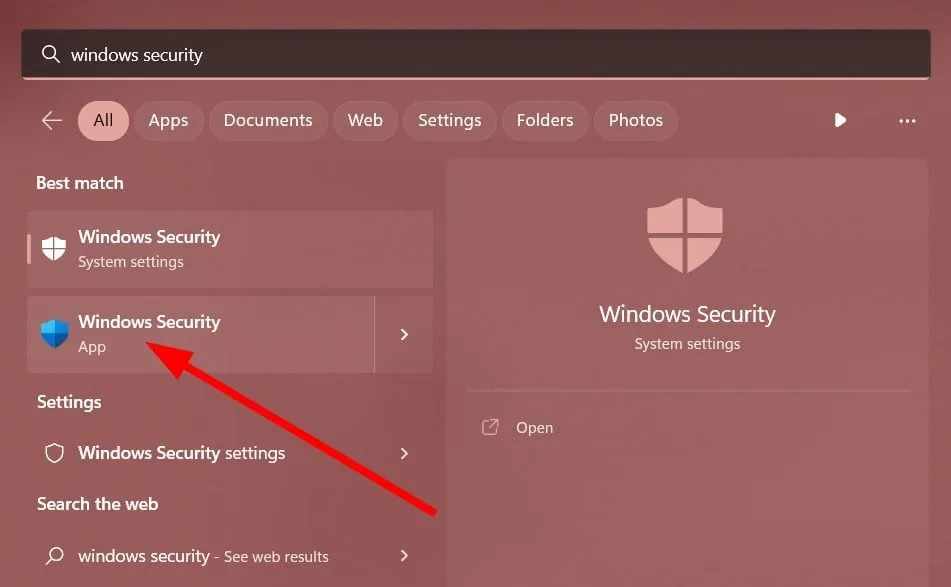
- Otwórz Ochrona przed wirusami i zagrożeniami .
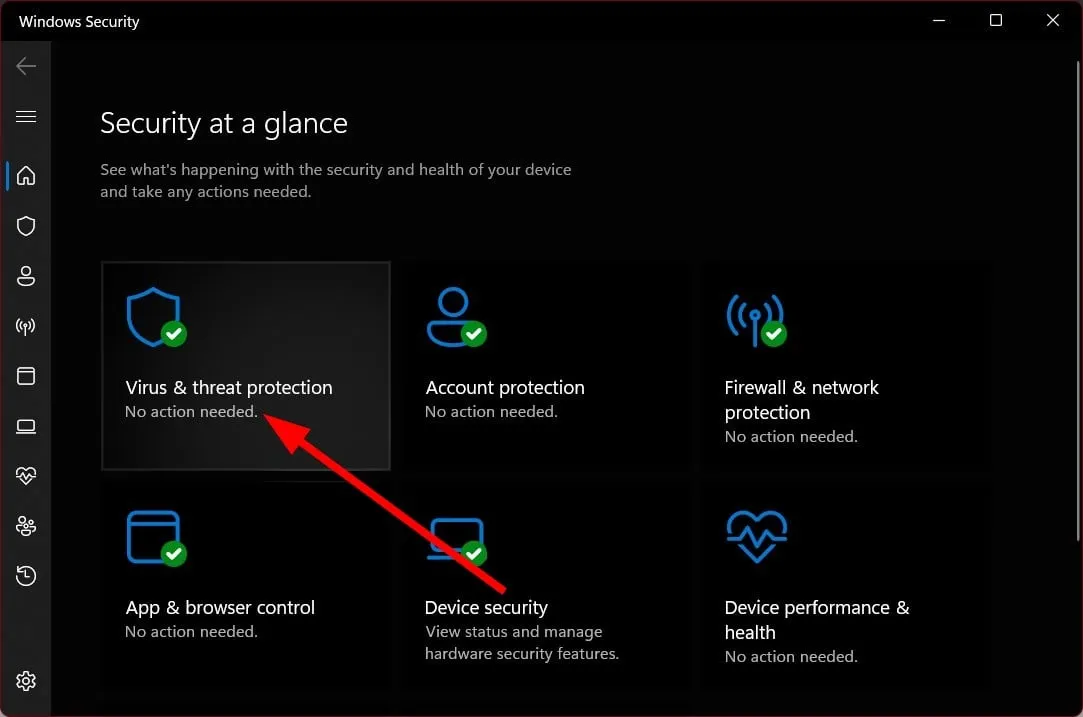
- Kliknij Szybkie skanowanie .
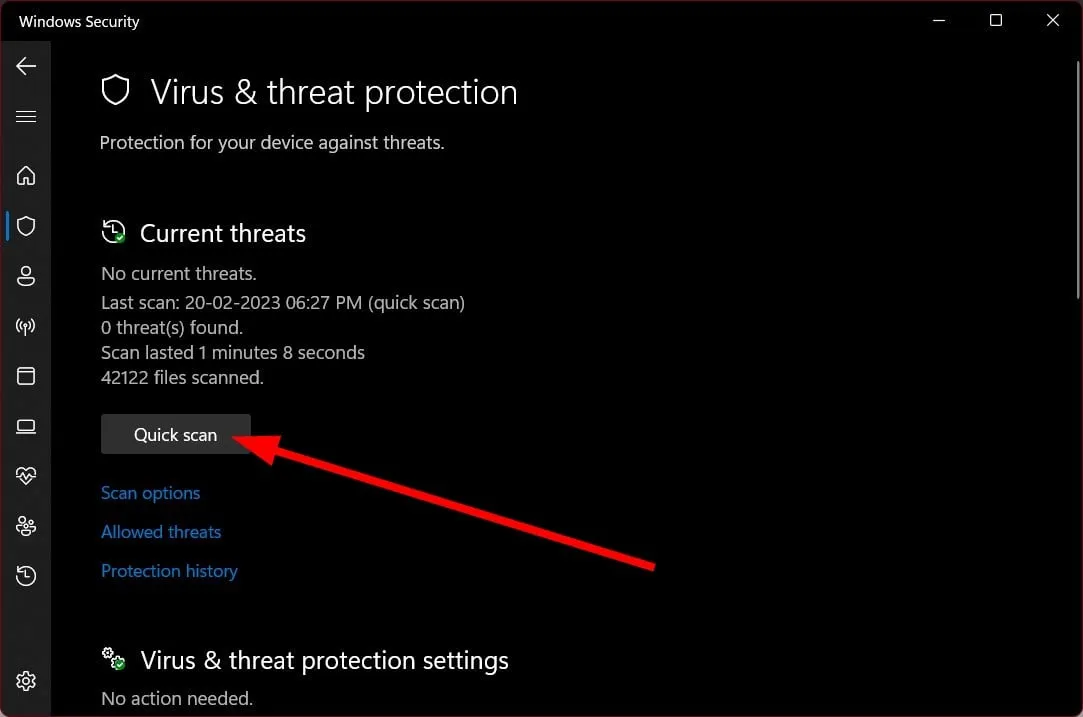
- Wybierz również opcje skanowania i kliknij Pełne skanowanie, aby uzyskać szczegółowe skanowanie.
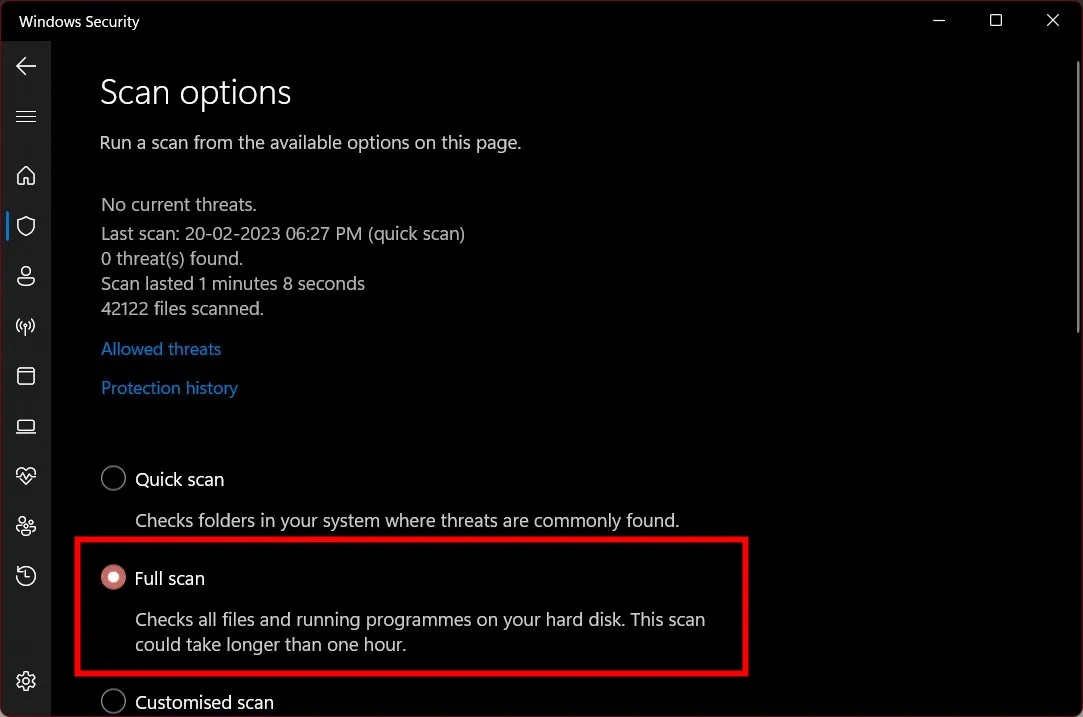
- Zastosuj poprawki, aby usunąć wirusy i złośliwe oprogramowanie.
- Uruchom ponownie komputer.
Powinieneś zawsze dbać o bezpieczeństwo swojego komputera i przeprowadzać częste skanowanie, aby upewnić się, że nie ma infekcji wirusami lub złośliwym oprogramowaniem. W tym celu możesz skorzystać z Zabezpieczeń systemu Windows, które są dostarczane z systemem operacyjnym Windows.
3. Zaktualizuj swój komputer
- Naciśnij klawisze Win+ I, aby otworzyć menu Ustawienia .
- Kliknij Windows Update w lewym okienku.
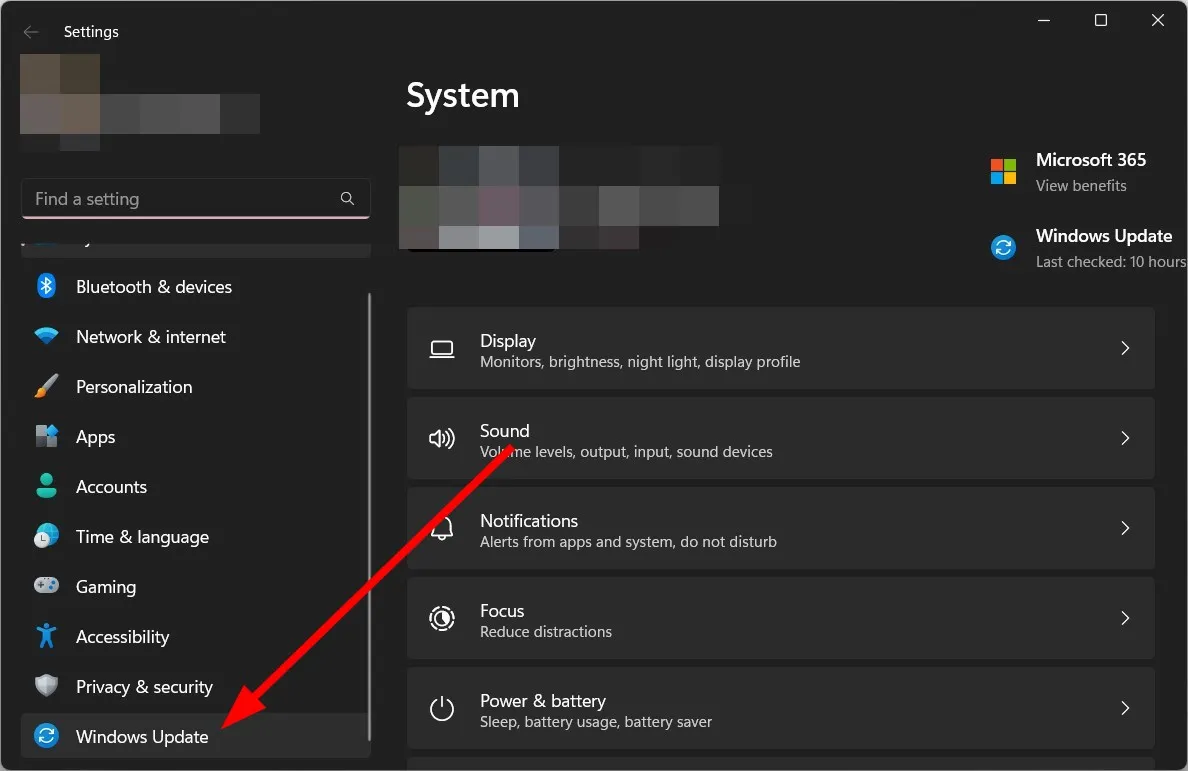
- Wybierz opcję Sprawdź dostępność aktualizacji .
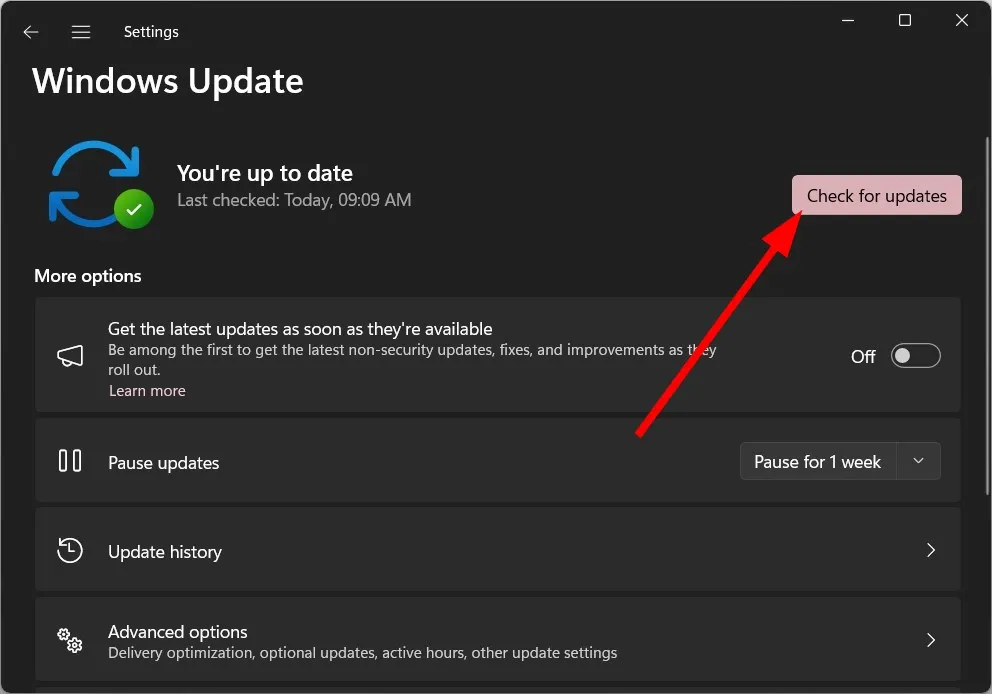
- Jeśli dostępna jest aktualizacja, naciśnij przycisk Pobierz i zainstaluj .
- Uruchom ponownie komputer.
Należy zawsze upewnić się, że komputer jest aktualny i ma najnowszą aktualizację. Pomoże to nie tylko naprawić wcześniej dostępne błędy, ale także cieszyć się najnowszymi funkcjami. Mamy nadzieję, że może to również rozwiązać awarię pliku atidxx64.dll.
4. Zaktualizuj sterownik karty graficznej
- Naciśnij klawisz Win, aby otworzyć menu Start .
- Otwórz Menedżera urządzeń .
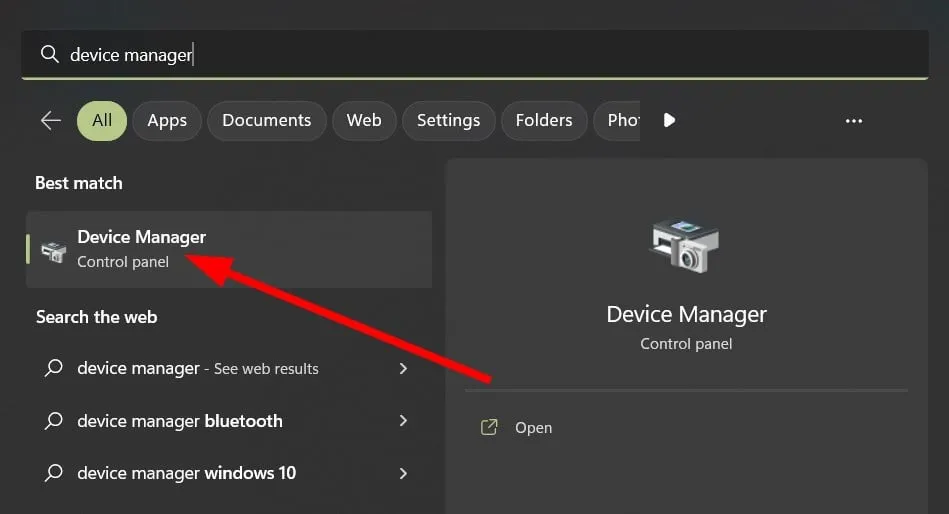
- Rozwiń sekcję Karty graficzne .
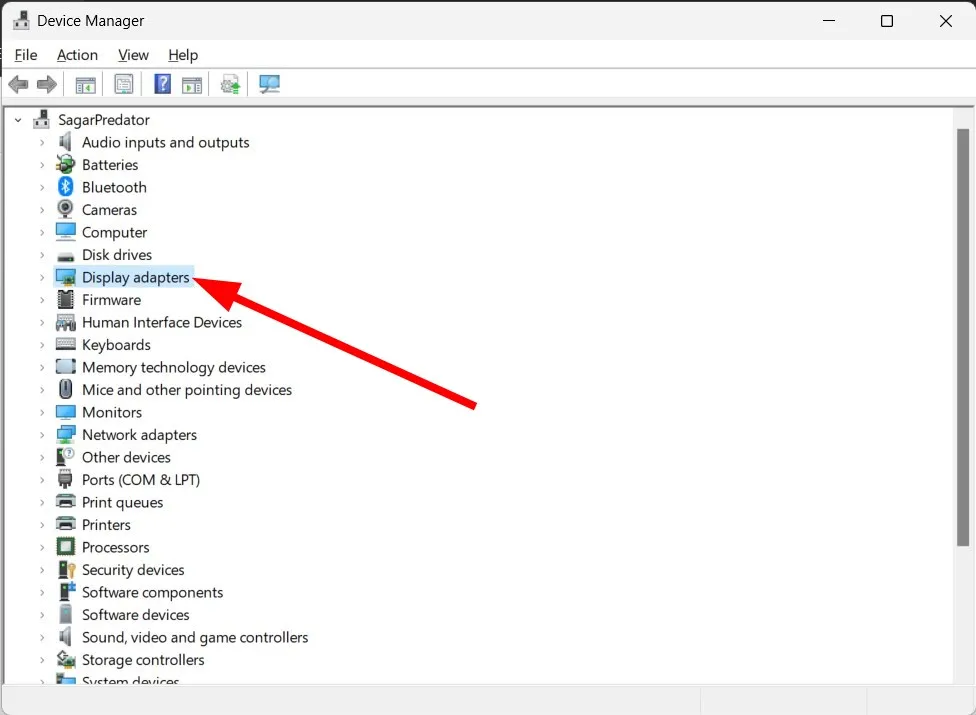
- Kliknij dwukrotnie sterownik GPU.
- Kliknij kartę Sterownik .
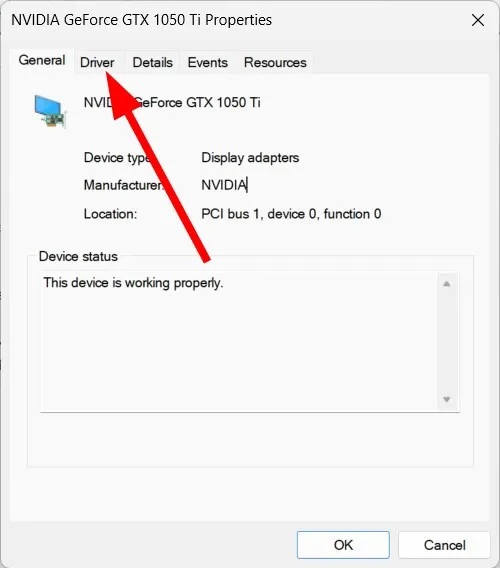
- Wybierz opcję Aktualizuj sterownik .
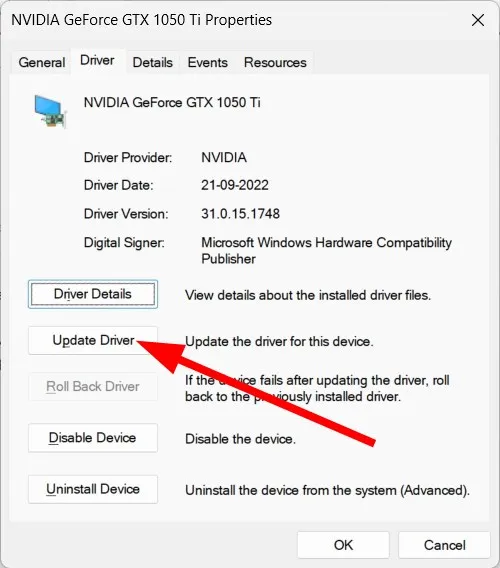
- Wybierz opcję Wyszukaj automatycznie sterowniki .
- Zainstaluj najnowszą aktualizację.
- Uruchom ponownie komputer.
W przypadku użytkowników napotykających atidxx64.dll powodujących błąd naruszenia zasad dostępu, zalecamy sprawdzenie, czy masz zainstalowany najnowszy sterownik karty graficznej.
Korzystając z tego narzędzia, będziesz mógł jednocześnie aktualizować wszystkie sterowniki, przeprowadzać skanowanie sterowników, aby zapewnić aktualność wszystkich sterowników, wykonywać kopie zapasowe sterowników i wiele więcej.
5. Dostosuj ustawienia w grze
Często agresywne ustawienia grafiki w grze w dążeniu do uzyskania najlepszej jakości rozgrywki mogą powodować awarie gry i generowanie błędów, takich jak błąd atidxx64.dll.
W takim przypadku sugerujemy dostosowanie ustawień graficznych. Niektóre z ustawień, które powinieneś sprawdzić, obejmują:
- Wyłącz synchronizację pionową (VSync)
- Ustaw liczbę klatek na sekundę (FPS) na 60
- Zmniejsz lub wyłącz antyaliasing (AA)
- Niższa rozdzielczość.
Daj nam znać w komentarzach poniżej, które z powyższych rozwiązań rozwiązuje błąd awarii atidxx64.dll na twoim komputerze.



Dodaj komentarz